Page 41 of 77
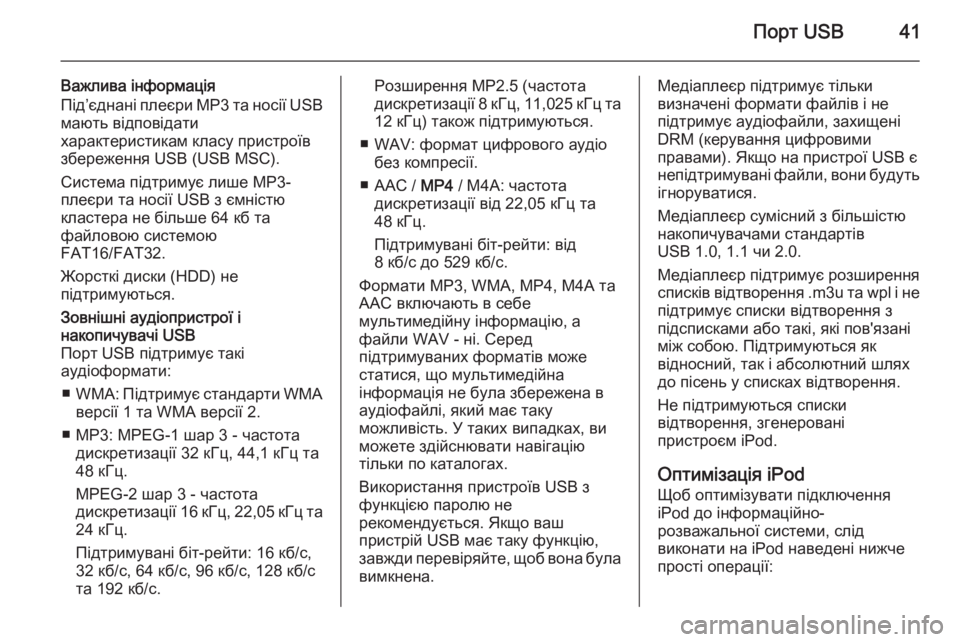
–Я–Њ—А—В USB41
–Т–∞–ґ–ї–Є–≤–∞ —Ц–љ—Д–Њ—А–Љ–∞—Ж—Ц—П
–Я—Ц–івАЩ—Ф–і–љ–∞–љ—Ц –њ–ї–µ—Ф—А–Є MP3 —В–∞ –љ–Њ—Б—Ц—Ч USB –Љ–∞—О—В—М –≤—Ц–і–њ–Њ–≤—Ц–і–∞—В–Є
—Е–∞—А–∞–Ї—В–µ—А–Є—Б—В–Є–Ї–∞–Љ –Ї–ї–∞—Б—Г –њ—А–Є—Б—В—А–Њ—Ч–≤
–Ј–±–µ—А–µ–ґ–µ–љ–љ—П USB (USB MSC).
–°–Є—Б—В–µ–Љ–∞ –њ—Ц–і—В—А–Є–Љ—Г—Ф –ї–Є—И–µ MP3-
–њ–ї–µ—Ф—А–Є —В–∞ –љ–Њ—Б—Ц—Ч USB –Ј —Ф–Љ–љ—Ц—Б—В—О
–Ї–ї–∞—Б—В–µ—А–∞ –љ–µ –±—Ц–ї—М—И–µ 64 –Ї–± —В–∞
—Д–∞–є–ї–Њ–≤–Њ—О —Б–Є—Б—В–µ–Љ–Њ—О
FAT16/FAT32.
–Ц–Њ—А—Б—В–Ї—Ц –і–Є—Б–Ї–Є (HDD) –љ–µ
–њ—Ц–і—В—А–Є–Љ—Г—О—В—М—Б—П.–Ч–Њ–≤–љ—Ц—И–љ—Ц –∞—Г–і—Ц–Њ–њ—А–Є—Б—В—А–Њ—Ч —Ц
–љ–∞–Ї–Њ–њ–Є—З—Г–≤–∞—З—Ц USB
–Я–Њ—А—В USB –њ—Ц–і—В—А–Є–Љ—Г—Ф —В–∞–Ї—Ц
–∞—Г–і—Ц–Њ—Д–Њ—А–Љ–∞—В–Є:
вЦ† WMA : –Я—Ц–і—В—А–Є–Љ—Г—Ф —Б—В–∞–љ–і–∞—А—В–Є WMA
–≤–µ—А—Б—Ц—Ч 1 —В–∞ WMA –≤–µ—А—Б—Ц—Ч 2.
вЦ† MP3: MPEG-1 —И–∞—А 3 - —З–∞—Б—В–Њ—В–∞ –і–Є—Б–Ї—А–µ—В–Є–Ј–∞—Ж—Ц—Ч 32 –Ї–У—Ж, 44,1 –Ї–У—Ж —В–∞
48 –Ї–У—Ж.
MPEG-2 —И–∞—А 3 - —З–∞—Б—В–Њ—В–∞
–і–Є—Б–Ї—А–µ—В–Є–Ј–∞—Ж—Ц—Ч 16 –Ї–У—Ж, 22,05 –Ї–У—Ж —В–∞ 24 –Ї–У—Ж.
–Я—Ц–і—В—А–Є–Љ—Г–≤–∞–љ—Ц –±—Ц—В-—А–µ–є—В–Є: 16 –Ї–±/—Б,
32 –Ї–±/—Б, 64 –Ї–±/—Б, 96 –Ї–±/—Б, 128 –Ї–±/—Б
—В–∞ 192 –Ї–±/—Б.–†–Њ–Ј—И–Є—А–µ–љ–љ—П MP2.5 (—З–∞—Б—В–Њ—В–∞
–і–Є—Б–Ї—А–µ—В–Є–Ј–∞—Ж—Ц—Ч 8 –Ї–У—Ж, 11,025 –Ї–У—Ж —В–∞
12 –Ї–У—Ж) —В–∞–Ї–Њ–ґ –њ—Ц–і—В—А–Є–Љ—Г—О—В—М—Б—П.
вЦ† WAV: —Д–Њ—А–Љ–∞—В —Ж–Є—Д—А–Њ–≤–Њ–≥–Њ –∞—Г–і—Ц–Њ –±–µ–Ј –Ї–Њ–Љ–њ—А–µ—Б—Ц—Ч.
вЦ† AAC / MP4 / M4A: —З–∞—Б—В–Њ—В–∞
–і–Є—Б–Ї—А–µ—В–Є–Ј–∞—Ж—Ц—Ч –≤—Ц–і 22,05 –Ї–У—Ж —В–∞
48 –Ї–У—Ж.
–Я—Ц–і—В—А–Є–Љ—Г–≤–∞–љ—Ц –±—Ц—В-—А–µ–є—В–Є: –≤—Ц–і
8 –Ї–±/—Б –і–Њ 529 –Ї–±/—Б.
–§–Њ—А–Љ–∞—В–Є MP3, WMA, MP4, M4A —В–∞
AAC –≤–Ї–ї—О—З–∞—О—В—М –≤ —Б–µ–±–µ
–Љ—Г–ї—М—В–Є–Љ–µ–і—Ц–є–љ—Г —Ц–љ—Д–Њ—А–Љ–∞—Ж—Ц—О, –∞
—Д–∞–є–ї–Є WAV - –љ—Ц. –°–µ—А–µ–і
–њ—Ц–і—В—А–Є–Љ—Г–≤–∞–љ–Є—Е —Д–Њ—А–Љ–∞—В—Ц–≤ –Љ–Њ–ґ–µ
—Б—В–∞—В–Є—Б—П, —Й–Њ –Љ—Г–ї—М—В–Є–Љ–µ–і—Ц–є–љ–∞
—Ц–љ—Д–Њ—А–Љ–∞—Ж—Ц—П –љ–µ –±—Г–ї–∞ –Ј–±–µ—А–µ–ґ–µ–љ–∞ –≤
–∞—Г–і—Ц–Њ—Д–∞–є–ї—Ц, —П–Ї–Є–є –Љ–∞—Ф —В–∞–Ї—Г
–Љ–Њ–ґ–ї–Є–≤—Ц—Б—В—М. –£ —В–∞–Ї–Є—Е –≤–Є–њ–∞–і–Ї–∞—Е, –≤–Є
–Љ–Њ–ґ–µ—В–µ –Ј–і—Ц–є—Б–љ—О–≤–∞—В–Є –љ–∞–≤—Ц–≥–∞—Ж—Ц—О
—В—Ц–ї—М–Ї–Є –њ–Њ –Ї–∞—В–∞–ї–Њ–≥–∞—Е.
–Т–Є–Ї–Њ—А–Є—Б—В–∞–љ–љ—П –њ—А–Є—Б—В—А–Њ—Ч–≤ USB –Ј
—Д—Г–љ–Ї—Ж—Ц—Ф—О –њ–∞—А–Њ–ї—О –љ–µ
—А–µ–Ї–Њ–Љ–µ–љ–і—Г—Ф—В—М—Б—П. –ѓ–Ї—Й–Њ –≤–∞—И
–њ—А–Є—Б—В—А—Ц–є USB –Љ–∞—Ф —В–∞–Ї—Г —Д—Г–љ–Ї—Ж—Ц—О,
–Ј–∞–≤–ґ–і–Є –њ–µ—А–µ–≤—Ц—А—П–є—В–µ, —Й–Њ–± –≤–Њ–љ–∞ –±—Г–ї–∞ –≤–Є–Љ–Ї–љ–µ–љ–∞.–Ь–µ–і—Ц–∞–њ–ї–µ—Ф—А –њ—Ц–і—В—А–Є–Љ—Г—Ф —В—Ц–ї—М–Ї–Є
–≤–Є–Ј–љ–∞—З–µ–љ—Ц —Д–Њ—А–Љ–∞—В–Є —Д–∞–є–ї—Ц–≤ —Ц –љ–µ
–њ—Ц–і—В—А–Є–Љ—Г—Ф –∞—Г–і—Ц–Њ—Д–∞–є–ї–Є, –Ј–∞—Е–Є—Й–µ–љ—Ц
DRM (–Ї–µ—А—Г–≤–∞–љ–љ—П —Ж–Є—Д—А–Њ–≤–Є–Љ–Є
–њ—А–∞–≤–∞–Љ–Є). –ѓ–Ї—Й–Њ –љ–∞ –њ—А–Є—Б—В—А–Њ—Ч USB —Ф
–љ–µ–њ—Ц–і—В—А–Є–Љ—Г–≤–∞–љ—Ц —Д–∞–є–ї–Є, –≤–Њ–љ–Є –±—Г–і—Г—В—М —Ц–≥–љ–Њ—А—Г–≤–∞—В–Є—Б—П.
–Ь–µ–і—Ц–∞–њ–ї–µ—Ф—А —Б—Г–Љ—Ц—Б–љ–Є–є –Ј –±—Ц–ї—М—И—Ц—Б—В—О
–љ–∞–Ї–Њ–њ–Є—З—Г–≤–∞—З–∞–Љ–Є —Б—В–∞–љ–і–∞—А—В—Ц–≤
USB 1.0, 1.1 —З–Є 2.0.
–Ь–µ–і—Ц–∞–њ–ї–µ—Ф—А –њ—Ц–і—В—А–Є–Љ—Г—Ф —А–Њ–Ј—И–Є—А–µ–љ–љ—П
—Б–њ–Є—Б–Ї—Ц–≤ –≤—Ц–і—В–≤–Њ—А–µ–љ–љ—П .m3u —В–∞ wpl —Ц –љ–µ
–њ—Ц–і—В—А–Є–Љ—Г—Ф —Б–њ–Є—Б–Ї–Є –≤—Ц–і—В–≤–Њ—А–µ–љ–љ—П –Ј
–њ—Ц–і—Б–њ–Є—Б–Ї–∞–Љ–Є –∞–±–Њ —В–∞–Ї—Ц, —П–Ї—Ц –њ–Њ–≤'—П–Ј–∞–љ—Ц
–Љ—Ц–ґ —Б–Њ–±–Њ—О. –Я—Ц–і—В—А–Є–Љ—Г—О—В—М—Б—П —П–Ї
–≤—Ц–і–љ–Њ—Б–љ–Є–є, —В–∞–Ї —Ц –∞–±—Б–Њ–ї—О—В–љ–Є–є —И–ї—П—Е
–і–Њ –њ—Ц—Б–µ–љ—М —Г —Б–њ–Є—Б–Ї–∞—Е –≤—Ц–і—В–≤–Њ—А–µ–љ–љ—П.
–Э–µ –њ—Ц–і—В—А–Є–Љ—Г—О—В—М—Б—П —Б–њ–Є—Б–Ї–Є
–≤—Ц–і—В–≤–Њ—А–µ–љ–љ—П, –Ј–≥–µ–љ–µ—А–Њ–≤–∞–љ—Ц
–њ—А–Є—Б—В—А–Њ—Ф–Љ iPod.
–Ю–њ—В–Є–Љ—Ц–Ј–∞—Ж—Ц—П iPod –©–Њ–± –Њ–њ—В–Є–Љ—Ц–Ј—Г–≤–∞—В–Є –њ—Ц–і–Ї–ї—О—З–µ–љ–љ—П
iPod –і–Њ —Ц–љ—Д–Њ—А–Љ–∞—Ж—Ц–є–љ–Њ-
—А–Њ–Ј–≤–∞–ґ–∞–ї—М–љ–Њ—Ч —Б–Є—Б—В–µ–Љ–Є, —Б–ї—Ц–і
–≤–Є–Ї–Њ–љ–∞—В–Є –љ–∞ iPod –љ–∞–≤–µ–і–µ–љ—Ц –љ–Є–ґ—З–µ
–њ—А–Њ—Б—В—Ц –Њ–њ–µ—А–∞—Ж—Ц—Ч:
Page 42 of 77

42–Я–Њ—А—В USB
вЦ† –Э–∞–ї–∞—И—В—Г–є—В–µ –њ—А–Є—Б—В—А—Ц–є iPod –і–ї—П–≤–Є–Ї–Њ—А–Є—Б—В–∞–љ–љ—П –є–Њ–≥–Њ —П–Ї
–Ј–Њ–≤–љ—Ц—И–љ—М–Њ–≥–Њ –і–Є—Б–Ї–∞. –Ф–Є–≤. –њ–Њ—Б—Ц–±–љ–Є–Ї
–Ї–Њ—А–Є—Б—В—Г–≤–∞—З–∞ iPod
вЦ† –ѓ–Ї—Й–Њ –Ї–Њ–љ—Д—Ц–≥—Г—А–∞—Ж—Ц—О –±—Г–ї–Њ –≤–Є–Ї–Њ–љ–∞–љ–Њ –љ–∞ –Ї–Њ–Љ–њ'—О—В–µ—А—Ц Apple,
–≤–Є–Ї–Њ–љ–∞–є—В–µ —Ч—Ч –љ–∞ –њ–µ—А—Б–Њ–љ–∞–ї—М–љ–Њ–Љ—Г
–Ї–Њ–Љ–њ'—О—В–µ—А—Ц –Ј –Њ–њ–µ—А–∞—Ж—Ц–є–љ–Њ—О
—Б–Є—Б—В–µ–Љ–Њ—О Windows
вЦ† –Ч–±–µ—А–µ–ґ—Ц—В—М –Љ—Г–Ј–Є—З–љ—Ц –Ї–Њ–Љ–њ–Њ–Ј–Є—Ж—Ц—Ч —П–Ї –∞—Г–і—Ц–Њ—Д–∞–є–ї–Є, —Б—Г–Љ—Ц—Б–љ—Ц –Ј
—Ц–љ—Д–Њ—А–Љ–∞—Ж—Ц–є–љ–Њ-—А–Њ–Ј–≤–∞–ґ–∞–ї—М–љ–Њ—О —Б–Є—Б—В–µ–Љ–Њ—О
–¶—Ц –Њ–њ–µ—А–∞—Ж—Ц—Ч –љ–µ –њ–Њ–≥—Ц—А—И–∞—В—М —П–Ї–Њ—Б—В—Ц
–Ј–≤—Г–Ї—Г —З–Є –Љ–Њ–ґ–ї–Є–≤–Њ—Б—В—Ц –њ–Њ–і–∞–ї—М—И–Њ–≥–Њ
–≤–Є–Ї–Њ—А–Є—Б—В–∞–љ–љ—П –Ї–Њ–Љ–њ–Њ–Ј–Є—Ж—Ц–є,
–Ј–±–µ—А–µ–ґ–µ–љ–Є—Е –љ–∞ iPod.
–Т—Ц–і—В–≤–Њ—А–µ–љ–љ—П –Ј–±–µ—А–µ–ґ–µ–љ–Є—Е–∞—Г–і—Ц–Њ—Д–∞–є–ї—Ц–≤
–Ь–µ–і—Ц–∞–њ–ї–µ—Ф—А —А–Њ–Ј–њ—Ц–Ј–љ–∞—Ф –њ—Ц–і–Ї–ї—О—З–µ–љ–љ—П
–∞—Г–і—Ц–Њ–њ—А–Є—Б—В—А–Њ—О USB –і–Њ –њ–Њ—А—В—Г USB —Ц
—Б—В–≤–Њ—А—О—Ф –±—Ц–±–ї—Ц–Њ—В–µ–Ї—Г, —П–Ї–∞
–∞–≤—В–Њ–Љ–∞—В–Є—З–љ–Њ –≤—Ц–і–Њ–±—А–∞–ґ—Г—Ф—В—М—Б—П –љ–∞
–і–Є—Б–њ–ї–µ—Ч –њ—Ц—Б–ї—П –≤–≤—Ц–Љ–Ї–љ–µ–љ–љ—П
–Ј–∞–њ–∞–ї–µ–љ–љ—П.–Ь–µ–і—Ц–∞–њ–ї–µ—Ф—А –Љ–∞—Ф –ї–Є—И–µ –Њ–і–љ—Г
–±—Ц–±–ї—Ц–Њ—В–µ–Ї—Г. –Я—А–Є –њ—Ц–і–Ї–ї—О—З–µ–љ–љ—Ц –љ–Њ–≤–Њ–≥–Њ
–њ—А–Є—Б—В—А–Њ—О USB —Б—В–≤–Њ—А—О—Ф—В—М—Б—П –љ–Њ–≤–∞
–±—Ц–±–ї—Ц–Њ—В–µ–Ї–∞ –Ј–∞–Љ—Ц—Б—В—М –њ–Њ–њ–µ—А–µ–і–љ—М–Њ—Ч.
–Я—Ц—Б–ї—П –њ—Ц–і–Ї–ї—О—З–µ–љ–љ—П –і–ї—П –Ї–µ—А—Г–≤–∞–љ–љ—П
—А–Њ–±–Њ—В–Њ—О –Ј–Њ–≤–љ—Ц—И–љ—М–Њ–≥–Њ
–∞—Г–і—Ц–Њ–њ—А–Є—Б—В—А–Њ—О –Љ–Њ–ґ–љ–∞
–≤–Є–Ї–Њ—А–Є—Б—В–Њ–≤—Г–≤–∞—В–Є –ї–Є—И–µ –Њ—А–≥–∞–љ–Є
–Ї–µ—А—Г–≤–∞–љ–љ—П –љ–∞ –Ї–µ—А–Љ—Ц, –Њ—А–≥–∞–љ–Є
–Ї–µ—А—Г–≤–∞–љ–љ—П —Ц–љ—Д–Њ—А–Љ–∞—Ж—Ц–є–љ–Њ-
—А–Њ–Ј–≤–∞–ґ–∞–ї—М–љ–Њ—Ч —Б–Є—Б—В–µ–Љ–Є —В–∞ –≥–Њ–ї–Њ—Б–Њ–≤—Ц
–Ї–Њ–Љ–∞–љ–і–Є.
–Ю—А–≥–∞–љ–Є –Ї–µ—А—Г–≤–∞–љ–љ—П —Ц–љ—Д–Њ—А–Љ–∞—Ж—Ц–є–љ–Њ-
—А–Њ–Ј–≤–∞–ґ–∞–ї—М–љ–Њ—Ч —Б–Є—Б—В–µ–Љ–Є 3 8.
–Ч–∞—Б–Њ–±–Є –Ї–µ—А—Г–≤–∞–љ–љ—П –љ–∞ –Ї–µ—А–Љ—Ц 3 8.
–°–Є—Б—В–µ–Љ–∞ —А–Њ–Ј–њ—Ц–Ј–љ–∞–≤–∞–љ–љ—П –≥–Њ–ї–Њ—Б—Г
3 46.
–†–Њ–±–Њ—В–∞ –µ–Ї—А–∞–љ–∞ –і–Є—Б–њ–ї–µ—П –У–Њ—А—В–∞–є—В–µ –Њ–њ—Ж—Ц—Ч –Љ–µ–љ—О –љ–∞ –і–Є—Б–њ–ї–µ—Ч —Ц
–њ—Ц–і—В–≤–µ—А–і–ґ—Г–є—В–µ –≤–Є–±—Ц—А –Ї–љ–Њ–њ–Ї–∞–Љ–Є –љ–∞
–Ї–µ—А–Љ—Ц:
вЦ† –Э–∞—В–Є—Б–Ї–∞–є—В–µ R –∞–±–Њ S, —Й–Њ–±
–њ—А–Њ–Ї—А—Г—З—Г–≤–∞—В–Є –Њ–њ—Ж—Ц—Ч –Љ–µ–љ—О –љ–∞
–і–Є—Б–њ–ї–µ—Ч.
вЦ† –Э–∞—В–Є—Б–љ—Ц—В—М SRC/OK —Й–Њ–±
–њ—Ц–і—В–≤–µ—А–і–Є—В–Є –≤–Є–±—Ц—А.–І–µ—А–µ–Ј –Ї–Њ—А–Њ—В–Ї–Є–є —З–∞—Б –Ј–Љ—Ц–љ–Є
–Ј–±–µ—А—Ц–≥–∞—О—В—М—Б—П —Ц –Љ–µ–љ—О –Ј–∞–Ї—А–Є–≤–∞—Ф—В—М—Б—П –∞–≤—В–Њ–Љ–∞—В–Є—З–љ–Њ.
–Я–Њ—З–∞—В–Њ–Ї –≤—Ц–і—В–≤–Њ—А–µ–љ–љ—П –Т—Б—В–∞–љ–Њ–≤–ї–µ–љ–љ—П –Љ–µ–і—Ц–∞–њ–ї–µ—Ф—А–∞ —П–Ї
–і–ґ–µ—А–µ–ї–∞ –≤—Ц–і—В–≤–Њ—А–µ–љ–љ—П:
вЦ† –Э–∞—В–Є—Б–љ—Ц—В—М –Ї–љ–Њ–њ–Ї—Г MEDIA –љ–∞
—Ц–љ—Д–Њ—А–Љ–∞—Ж—Ц–є–љ–Њ-—А–Њ–Ј–≤–∞–ґ–∞–ї—М–љ—Ц–є
—Б–Є—Б—В–µ–Љ—Ц.
- –∞–±–Њ -
вЦ† –Э–∞—В–Є—Б–Ї–∞–є—В–µ –Ї–љ–Њ–њ–Ї—Г SRC/OK
–і–µ–Ї—Ц–ї—М–Ї–∞ —А–∞–Ј—Ц–≤ –љ–∞ –Ј–∞—Б–Њ–±–∞—Е
–Ї–µ—А—Г–≤–∞–љ–љ—П –љ–∞ –Ї–µ—А–Љ—Ц.
–Ъ–Њ–ї–Є –Љ–µ–і—Ц–∞–њ–ї–µ—Ф—А –∞–Ї—В–Є–≤–љ–Є–є,
–≤—Ц–і—В–≤–Њ—А–µ–љ–љ—П —А–Њ–Ј–њ–Њ—З–Є–љ–∞—Ф—В—М—Б—П
–∞–≤—В–Њ–Љ–∞—В–Є—З–љ–Њ, —П–Ї—Й–Њ —В—Ц–ї—М–Ї–Є
–≤–≤—Ц–Љ–Ї–љ–µ–љ–Є–є —А–µ–ґ–Є–Љ –∞–≤—В–Њ–Љ–∞—В–Є—З–љ–Њ–≥–Њ
–≤—Ц–і—В–≤–Њ—А–µ–љ–љ—П.
–Я—А–Є–Љ—Ц—В–Ї–∞
–†–µ–Ї–Њ–Љ–µ–љ–і—Г—Ф—В—М—Б—П –≤–Љ–Є–Ї–∞—В–Є —Д—Г–љ–Ї—Ж—Ц—О
–∞–≤—В–Њ–њ—А–Њ–≥—А–∞–≤–∞–љ–љ—П, —Й–Њ–±
–∞—Г–і—Ц–Њ–Ї–Њ–Љ–њ–Њ–Ј–Є—Ж—Ц—Ч –њ—А–Њ–≥—А–∞–≤–∞–ї–Є—Б—П
–∞–≤—В–Њ–Љ–∞—В–Є—З–љ–Њ –њ—А–Є –≤–≤—Ц–Љ–Ї–љ–µ–љ–љ—Ц
–Ј–∞–њ–∞–ї–µ–љ–љ—П.
Page 43 of 77
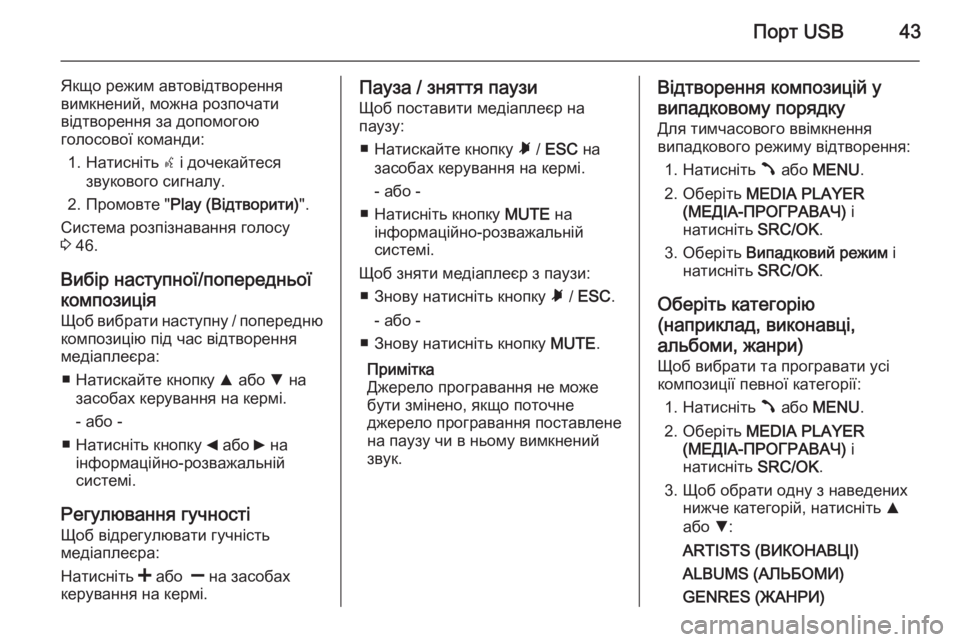
–Я–Њ—А—В USB43
–ѓ–Ї—Й–Њ —А–µ–ґ–Є–Љ –∞–≤—В–Њ–≤—Ц–і—В–≤–Њ—А–µ–љ–љ—П
–≤–Є–Љ–Ї–љ–µ–љ–Є–є, –Љ–Њ–ґ–љ–∞ —А–Њ–Ј–њ–Њ—З–∞—В–Є
–≤—Ц–і—В–≤–Њ—А–µ–љ–љ—П –Ј–∞ –і–Њ–њ–Њ–Љ–Њ–≥–Њ—О
–≥–Њ–ї–Њ—Б–Њ–≤–Њ—Ч –Ї–Њ–Љ–∞–љ–і–Є:
1. –Э–∞—В–Є—Б–љ—Ц—В—М s —Ц –і–Њ—З–µ–Ї–∞–є—В–µ—Б—П
–Ј–≤—Г–Ї–Њ–≤–Њ–≥–Њ —Б–Є–≥–љ–∞–ї—Г.
2. –Я—А–Њ–Љ–Њ–≤—В–µ " Play (–Т—Ц–і—В–≤–Њ—А–Є—В–Є) ".
–°–Є—Б—В–µ–Љ–∞ —А–Њ–Ј–њ—Ц–Ј–љ–∞–≤–∞–љ–љ—П –≥–Њ–ї–Њ—Б—Г
3 46.
–Т–Є–±—Ц—А –љ–∞—Б—В—Г–њ–љ–Њ—Ч/–њ–Њ–њ–µ—А–µ–і–љ—М–Њ—Ч
–Ї–Њ–Љ–њ–Њ–Ј–Є—Ж—Ц—П
–©–Њ–± –≤–Є–±—А–∞—В–Є –љ–∞—Б—В—Г–њ–љ—Г / –њ–Њ–њ–µ—А–µ–і–љ—О
–Ї–Њ–Љ–њ–Њ–Ј–Є—Ж—Ц—О –њ—Ц–і —З–∞—Б –≤—Ц–і—В–≤–Њ—А–µ–љ–љ—П
–Љ–µ–і—Ц–∞–њ–ї–µ—Ф—А–∞:
вЦ† –Э–∞—В–Є—Б–Ї–∞–є—В–µ –Ї–љ–Њ–њ–Ї—Г R –∞–±–Њ S –љ–∞
–Ј–∞—Б–Њ–±–∞—Е –Ї–µ—А—Г–≤–∞–љ–љ—П –љ–∞ –Ї–µ—А–Љ—Ц.
- –∞–±–Њ -
вЦ† –Э–∞—В–Є—Б–љ—Ц—В—М –Ї–љ–Њ–њ–Ї—Г _ –∞–±–Њ 6 –љ–∞
—Ц–љ—Д–Њ—А–Љ–∞—Ж—Ц–є–љ–Њ-—А–Њ–Ј–≤–∞–ґ–∞–ї—М–љ—Ц–є
—Б–Є—Б—В–µ–Љ—Ц.
–†–µ–≥—Г–ї—О–≤–∞–љ–љ—П –≥—Г—З–љ–Њ—Б—В—Ц
–©–Њ–± –≤—Ц–і—А–µ–≥—Г–ї—О–≤–∞—В–Є –≥—Г—З–љ—Ц—Б—В—М
–Љ–µ–і—Ц–∞–њ–ї–µ—Ф—А–∞:
–Э–∞—В–Є—Б–љ—Ц—В—М < –∞–±–Њ ] –љ–∞ –Ј–∞—Б–Њ–±–∞—Е
–Ї–µ—А—Г–≤–∞–љ–љ—П –љ–∞ –Ї–µ—А–Љ—Ц.–Я–∞—Г–Ј–∞ / –Ј–љ—П—В—В—П –њ–∞—Г–Ј–Є
–©–Њ–± –њ–Њ—Б—В–∞–≤–Є—В–Є –Љ–µ–і—Ц–∞–њ–ї–µ—Ф—А –љ–∞
–њ–∞—Г–Ј—Г:
вЦ† –Э–∞—В–Є—Б–Ї–∞–є—В–µ –Ї–љ–Њ–њ–Ї—Г √Г / ESC –љ–∞
–Ј–∞—Б–Њ–±–∞—Е –Ї–µ—А—Г–≤–∞–љ–љ—П –љ–∞ –Ї–µ—А–Љ—Ц.
- –∞–±–Њ -
вЦ† –Э–∞—В–Є—Б–љ—Ц—В—М –Ї–љ–Њ–њ–Ї—Г MUTE –љ–∞
—Ц–љ—Д–Њ—А–Љ–∞—Ж—Ц–є–љ–Њ-—А–Њ–Ј–≤–∞–ґ–∞–ї—М–љ—Ц–є
—Б–Є—Б—В–µ–Љ—Ц.
–©–Њ–± –Ј–љ—П—В–Є –Љ–µ–і—Ц–∞–њ–ї–µ—Ф—А –Ј –њ–∞—Г–Ј–Є: вЦ† –Ч–љ–Њ–≤—Г –љ–∞—В–Є—Б–љ—Ц—В—М –Ї–љ–Њ–њ–Ї—Г √Г / ESC .
- –∞–±–Њ -
вЦ† –Ч–љ–Њ–≤—Г –љ–∞—В–Є—Б–љ—Ц—В—М –Ї–љ–Њ–њ–Ї—Г MUTE.
–Я—А–Є–Љ—Ц—В–Ї–∞
–Ф–ґ–µ—А–µ–ї–Њ –њ—А–Њ–≥—А–∞–≤–∞–љ–љ—П –љ–µ –Љ–Њ–ґ–µ
–±—Г—В–Є –Ј–Љ—Ц–љ–µ–љ–Њ, —П–Ї—Й–Њ –њ–Њ—В–Њ—З–љ–µ
–і–ґ–µ—А–µ–ї–Њ –њ—А–Њ–≥—А–∞–≤–∞–љ–љ—П –њ–Њ—Б—В–∞–≤–ї–µ–љ–µ
–љ–∞ –њ–∞—Г–Ј—Г —З–Є –≤ –љ—М–Њ–Љ—Г –≤–Є–Љ–Ї–љ–µ–љ–Є–є
–Ј–≤—Г–Ї.–Т—Ц–і—В–≤–Њ—А–µ–љ–љ—П –Ї–Њ–Љ–њ–Њ–Ј–Є—Ж—Ц–є —Г
–≤–Є–њ–∞–і–Ї–Њ–≤–Њ–Љ—Г –њ–Њ—А—П–і–Ї—Г –Ф–ї—П —В–Є–Љ—З–∞—Б–Њ–≤–Њ–≥–Њ –≤–≤—Ц–Љ–Ї–љ–µ–љ–љ—П
–≤–Є–њ–∞–і–Ї–Њ–≤–Њ–≥–Њ —А–µ–ґ–Є–Љ—Г –≤—Ц–і—В–≤–Њ—А–µ–љ–љ—П:
1. –Э–∞—В–Є—Б–љ—Ц—В—М √В –∞–±–Њ MENU .
2. –Ю–±–µ—А—Ц—В—М MEDIA PLAYER
(–Ь–Х–Ф–Ж–Р-–Я–†–Ю–У–†–Р–Т–Р–І) —Ц
–љ–∞—В–Є—Б–љ—Ц—В—М SRC/OK.
3. –Ю–±–µ—А—Ц—В—М –Т–Є–њ–∞–і–Ї–Њ–≤–Є–є —А–µ–ґ–Є–Љ —Ц
–љ–∞—В–Є—Б–љ—Ц—В—М SRC/OK.
–Ю–±–µ—А—Ц—В—М –Ї–∞—В–µ–≥–Њ—А—Ц—О
(–љ–∞–њ—А–Є–Ї–ї–∞–і, –≤–Є–Ї–Њ–љ–∞–≤—Ж—Ц, –∞–ї—М–±–Њ–Љ–Є, –ґ–∞–љ—А–Є) –©–Њ–± –≤–Є–±—А–∞—В–Є —В–∞ –њ—А–Њ–≥—А–∞–≤–∞—В–Є —Г—Б—Ц
–Ї–Њ–Љ–њ–Њ–Ј–Є—Ж—Ц—Ч –њ–µ–≤–љ–Њ—Ч –Ї–∞—В–µ–≥–Њ—А—Ц—Ч:
1. –Э–∞—В–Є—Б–љ—Ц—В—М √В –∞–±–Њ MENU .
2. –Ю–±–µ—А—Ц—В—М MEDIA PLAYER
(–Ь–Х–Ф–Ж–Р-–Я–†–Ю–У–†–Р–Т–Р–І) —Ц
–љ–∞—В–Є—Б–љ—Ц—В—М SRC/OK.
3. –©–Њ–± –Њ–±—А–∞—В–Є –Њ–і–љ—Г –Ј –љ–∞–≤–µ–і–µ–љ–Є—Е –љ–Є–ґ—З–µ –Ї–∞—В–µ–≥–Њ—А—Ц–є, –љ–∞—В–Є—Б–љ—Ц—В—М R
–∞–±–Њ S:
ARTISTS (–Т–Ш–Ъ–Ю–Э–Р–Т–¶–Ж)
ALBUMS (–Р–Ы–ђ–С–Ю–Ь–Ш)
GENRES (–Ц–Р–Э–†–Ш)
Page 44 of 77
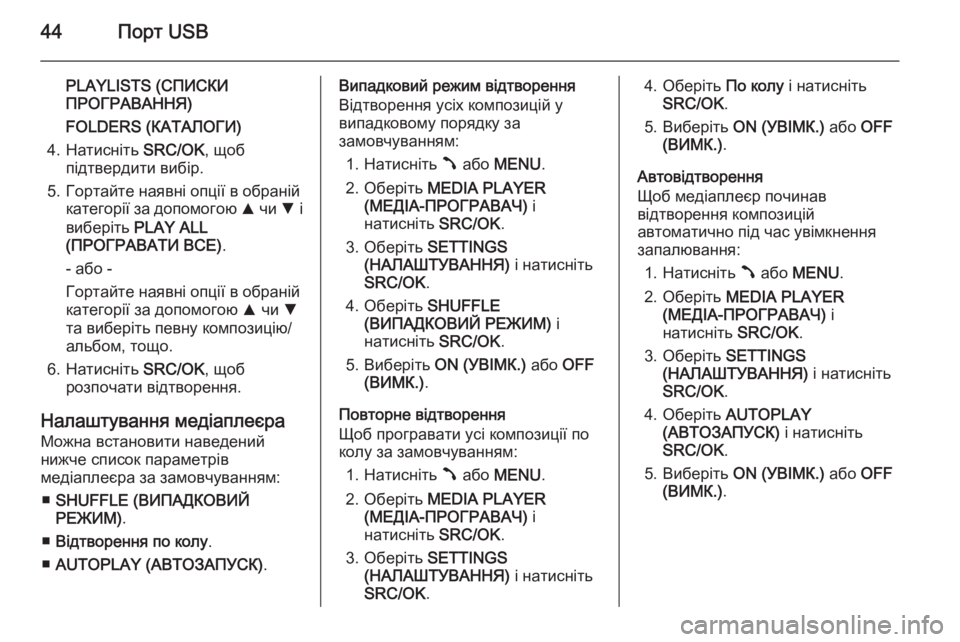
44–Я–Њ—А—В USB
PLAYLISTS (–°–Я–Ш–°–Ъ–Ш
–Я–†–Ю–У–†–Р–Т–Р–Э–Э–ѓ)
FOLDERS (–Ъ–Р–Ґ–Р–Ы–Ю–У–Ш)
4. –Э–∞—В–Є—Б–љ—Ц—В—М SRC/OK, —Й–Њ–±
–њ—Ц–і—В–≤–µ—А–і–Є—В–Є –≤–Є–±—Ц—А.
5. –У–Њ—А—В–∞–є—В–µ –љ–∞—П–≤–љ—Ц –Њ–њ—Ж—Ц—Ч –≤ –Њ–±—А–∞–љ—Ц–є –Ї–∞—В–µ–≥–Њ—А—Ц—Ч –Ј–∞ –і–Њ–њ–Њ–Љ–Њ–≥–Њ—О R —З–Є S —Ц
–≤–Є–±–µ—А—Ц—В—М PLAY ALL
(–Я–†–Ю–У–†–Р–Т–Р–Ґ–Ш –Т–°–Х) .
- –∞–±–Њ -
–У–Њ—А—В–∞–є—В–µ –љ–∞—П–≤–љ—Ц –Њ–њ—Ж—Ц—Ч –≤ –Њ–±—А–∞–љ—Ц–є –Ї–∞—В–µ–≥–Њ—А—Ц—Ч –Ј–∞ –і–Њ–њ–Њ–Љ–Њ–≥–Њ—О R —З–Є S
—В–∞ –≤–Є–±–µ—А—Ц—В—М –њ–µ–≤–љ—Г –Ї–Њ–Љ–њ–Њ–Ј–Є—Ж—Ц—О/
–∞–ї—М–±–Њ–Љ, —В–Њ—Й–Њ.
6. –Э–∞—В–Є—Б–љ—Ц—В—М SRC/OK, —Й–Њ–±
—А–Њ–Ј–њ–Њ—З–∞—В–Є –≤—Ц–і—В–≤–Њ—А–µ–љ–љ—П.
–Э–∞–ї–∞—И—В—Г–≤–∞–љ–љ—П –Љ–µ–і—Ц–∞–њ–ї–µ—Ф—А–∞ –Ь–Њ–ґ–љ–∞ –≤—Б—В–∞–љ–Њ–≤–Є—В–Є –љ–∞–≤–µ–і–µ–љ–Є–є
–љ–Є–ґ—З–µ —Б–њ–Є—Б–Њ–Ї –њ–∞—А–∞–Љ–µ—В—А—Ц–≤
–Љ–µ–і—Ц–∞–њ–ї–µ—Ф—А–∞ –Ј–∞ –Ј–∞–Љ–Њ–≤—З—Г–≤–∞–љ–љ—П–Љ:
вЦ† SHUFFLE (–Т–Ш–Я–Р–Ф–Ъ–Ю–Т–Ш–Щ
–†–Х–Ц–Ш–Ь) .
вЦ† –Т—Ц–і—В–≤–Њ—А–µ–љ–љ—П –њ–Њ –Ї–Њ–ї—Г .
вЦ† AUTOPLAY (–Р–Т–Ґ–Ю–Ч–Р–Я–£–°–Ъ) .–Т–Є–њ–∞–і–Ї–Њ–≤–Є–є —А–µ–ґ–Є–Љ –≤—Ц–і—В–≤–Њ—А–µ–љ–љ—П
–Т—Ц–і—В–≤–Њ—А–µ–љ–љ—П —Г—Б—Ц—Е –Ї–Њ–Љ–њ–Њ–Ј–Є—Ж—Ц–є —Г
–≤–Є–њ–∞–і–Ї–Њ–≤–Њ–Љ—Г –њ–Њ—А—П–і–Ї—Г –Ј–∞
–Ј–∞–Љ–Њ–≤—З—Г–≤–∞–љ–љ—П–Љ:
1. –Э–∞—В–Є—Б–љ—Ц—В—М √В –∞–±–Њ MENU .
2. –Ю–±–µ—А—Ц—В—М MEDIA PLAYER
(–Ь–Х–Ф–Ж–Р-–Я–†–Ю–У–†–Р–Т–Р–І) —Ц
–љ–∞—В–Є—Б–љ—Ц—В—М SRC/OK.
3. –Ю–±–µ—А—Ц—В—М SETTINGS
(–Э–Р–Ы–Р–®–Ґ–£–Т–Р–Э–Э–ѓ) —Ц –љ–∞—В–Є—Б–љ—Ц—В—М
SRC/OK .
4. –Ю–±–µ—А—Ц—В—М SHUFFLE
(–Т–Ш–Я–Р–Ф–Ъ–Ю–Т–Ш–Щ –†–Х–Ц–Ш–Ь) —Ц
–љ–∞—В–Є—Б–љ—Ц—В—М SRC/OK.
5. –Т–Є–±–µ—А—Ц—В—М ON (–£–Т–Ж–Ь–Ъ.) –∞–±–Њ OFF
(–Т–Ш–Ь–Ъ.) .
–Я–Њ–≤—В–Њ—А–љ–µ –≤—Ц–і—В–≤–Њ—А–µ–љ–љ—П
–©–Њ–± –њ—А–Њ–≥—А–∞–≤–∞—В–Є —Г—Б—Ц –Ї–Њ–Љ–њ–Њ–Ј–Є—Ж—Ц—Ч –њ–Њ
–Ї–Њ–ї—Г –Ј–∞ –Ј–∞–Љ–Њ–≤—З—Г–≤–∞–љ–љ—П–Љ:
1. –Э–∞—В–Є—Б–љ—Ц—В—М √В –∞–±–Њ MENU .
2. –Ю–±–µ—А—Ц—В—М MEDIA PLAYER
(–Ь–Х–Ф–Ж–Р-–Я–†–Ю–У–†–Р–Т–Р–І) —Ц
–љ–∞—В–Є—Б–љ—Ц—В—М SRC/OK.
3. –Ю–±–µ—А—Ц—В—М SETTINGS
(–Э–Р–Ы–Р–®–Ґ–£–Т–Р–Э–Э–ѓ) —Ц –љ–∞—В–Є—Б–љ—Ц—В—М
SRC/OK .4. –Ю–±–µ—А—Ц—В—М –Я–Њ –Ї–Њ–ї—Г —Ц –љ–∞—В–Є—Б–љ—Ц—В—М
SRC/OK .
5. –Т–Є–±–µ—А—Ц—В—М ON (–£–Т–Ж–Ь–Ъ.) –∞–±–Њ OFF
(–Т–Ш–Ь–Ъ.) .
–Р–≤—В–Њ–≤—Ц–і—В–≤–Њ—А–µ–љ–љ—П
–©–Њ–± –Љ–µ–і—Ц–∞–њ–ї–µ—Ф—А –њ–Њ—З–Є–љ–∞–≤
–≤—Ц–і—В–≤–Њ—А–µ–љ–љ—П –Ї–Њ–Љ–њ–Њ–Ј–Є—Ж—Ц–є
–∞–≤—В–Њ–Љ–∞—В–Є—З–љ–Њ –њ—Ц–і —З–∞—Б —Г–≤—Ц–Љ–Ї–љ–µ–љ–љ—П
–Ј–∞–њ–∞–ї—О–≤–∞–љ–љ—П:
1. –Э–∞—В–Є—Б–љ—Ц—В—М √В –∞–±–Њ MENU .
2. –Ю–±–µ—А—Ц—В—М MEDIA PLAYER
(–Ь–Х–Ф–Ж–Р-–Я–†–Ю–У–†–Р–Т–Р–І) —Ц
–љ–∞—В–Є—Б–љ—Ц—В—М SRC/OK.
3. –Ю–±–µ—А—Ц—В—М SETTINGS
(–Э–Р–Ы–Р–®–Ґ–£–Т–Р–Э–Э–ѓ) —Ц –љ–∞—В–Є—Б–љ—Ц—В—М
SRC/OK .
4. –Ю–±–µ—А—Ц—В—М AUTOPLAY
(–Р–Т–Ґ–Ю–Ч–Р–Я–£–°–Ъ) —Ц –љ–∞—В–Є—Б–љ—Ц—В—М
SRC/OK .
5. –Т–Є–±–µ—А—Ц—В—М ON (–£–Т–Ж–Ь–Ъ.) –∞–±–Њ OFF
(–Т–Ш–Ь–Ъ.) .
Page 45 of 77
–Я–Њ—А—В USB45
–Ф–Є—Б–њ–ї–µ–є –Ь–†3–©–Њ–± –Ј–Љ—Ц–љ–Є—В–Є –Ї–∞—В–µ–≥–Њ—А—Ц—О, —Й–Њ
–≤—Ц–і–Њ–±—А–∞–ґ–∞—Ф—В—М—Б—П –љ–∞ –і–Є—Б–њ–ї–µ—Ч –Ь–†3:
1. –Э–∞—В–Є—Б–љ—Ц—В—М √В –∞–±–Њ MENU .
2. –Т–Є–±–µ—А—Ц—В—М –Ф–Є—Б–њ–ї–µ–є –Ь–†3 –Ј–∞
–і–Њ–њ–Њ–Љ–Њ–≥–Њ—О –Ї–љ–Њ–њ–Ї–Є R –∞–±–Њ S.
3. –Т–Є–±–µ—А—Ц—В—М –Њ–і–Є–љ —Ц–Ј –љ–∞–≤–µ–і–µ–љ–Є—Е –љ–Є–ґ—З–µ –њ—Г–љ–Ї—В—Ц–≤ –Ї–љ–Њ–њ–Ї–∞–Љ–Є R –∞–±–Њ
S :
вЧЖ –Э–∞–Ј–≤–∞ —Д–∞–є–ї—Г
вЧЖ –Э–∞–Ј–≤–∞
вЧЖ –Р–≤—В–Њ—А
вЧЖ –Р–ї—М–±–Њ–Љ
вЧЖ –Ъ–∞—В–∞–ї–Њ–≥–Є
–Т—Ц–і'—Ф–і–љ–∞–љ–љ—П –≤—Ц–і –њ–Њ—А—В—Г USB
–Т—Ц–і—В–≤–Њ—А–µ–љ–љ—П –Ј—Г–њ–Є–љ–Є—В—М—Б—П –Њ–і—А–∞–Ј—Г
–њ—Ц—Б–ї—П –≤–Є–є–Љ–∞–љ–љ—П –Ј–Њ–≤–љ—Ц—И–љ—М–Њ–≥–Њ
–∞—Г–і—Ц–Њ–њ—А–Є—Б—В—А–Њ—О –Ј –≥–љ—Ц–Ј–і–∞ USB.
Page 46 of 77
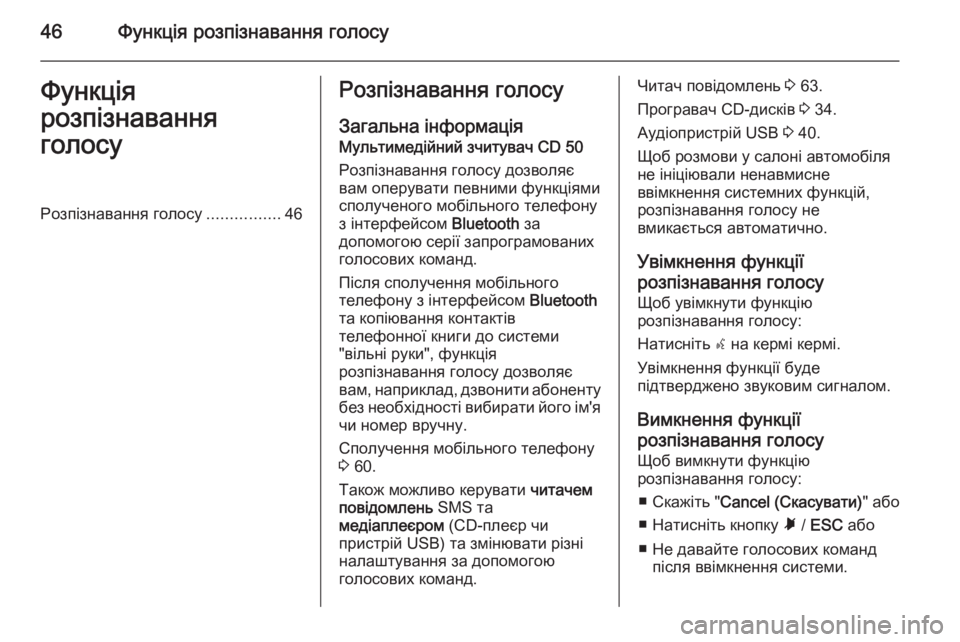
46–§—Г–љ–Ї—Ж—Ц—П —А–Њ–Ј–њ—Ц–Ј–љ–∞–≤–∞–љ–љ—П –≥–Њ–ї–Њ—Б—Г–§—Г–љ–Ї—Ж—Ц—П
—А–Њ–Ј–њ—Ц–Ј–љ–∞–≤–∞–љ–љ—П
–≥–Њ–ї–Њ—Б—Г–†–Њ–Ј–њ—Ц–Ј–љ–∞–≤–∞–љ–љ—П –≥–Њ–ї–Њ—Б—Г ................46–†–Њ–Ј–њ—Ц–Ј–љ–∞–≤–∞–љ–љ—П –≥–Њ–ї–Њ—Б—Г
–Ч–∞–≥–∞–ї—М–љ–∞ —Ц–љ—Д–Њ—А–Љ–∞—Ж—Ц—П –Ь—Г–ї—М—В–Є–Љ–µ–і—Ц–є–љ–Є–є –Ј—З–Є—В—Г–≤–∞—З CD 50
–†–Њ–Ј–њ—Ц–Ј–љ–∞–≤–∞–љ–љ—П –≥–Њ–ї–Њ—Б—Г –і–Њ–Ј–≤–Њ–ї—П—Ф –≤–∞–Љ –Њ–њ–µ—А—Г–≤–∞—В–Є –њ–µ–≤–љ–Є–Љ–Є —Д—Г–љ–Ї—Ж—Ц—П–Љ–Є
—Б–њ–Њ–ї—Г—З–µ–љ–Њ–≥–Њ –Љ–Њ–±—Ц–ї—М–љ–Њ–≥–Њ —В–µ–ї–µ—Д–Њ–љ—Г
–Ј —Ц–љ—В–µ—А—Д–µ–є—Б–Њ–Љ Bluetooth –Ј–∞
–і–Њ–њ–Њ–Љ–Њ–≥–Њ—О —Б–µ—А—Ц—Ч –Ј–∞–њ—А–Њ–≥—А–∞–Љ–Њ–≤–∞–љ–Є—Е
–≥–Њ–ї–Њ—Б–Њ–≤–Є—Е –Ї–Њ–Љ–∞–љ–і.
–Я—Ц—Б–ї—П —Б–њ–Њ–ї—Г—З–µ–љ–љ—П –Љ–Њ–±—Ц–ї—М–љ–Њ–≥–Њ
—В–µ–ї–µ—Д–Њ–љ—Г –Ј —Ц–љ—В–µ—А—Д–µ–є—Б–Њ–Љ Bluetooth
—В–∞ –Ї–Њ–њ—Ц—О–≤–∞–љ–љ—П –Ї–Њ–љ—В–∞–Ї—В—Ц–≤
—В–µ–ї–µ—Д–Њ–љ–љ–Њ—Ч –Ї–љ–Є–≥–Є –і–Њ —Б–Є—Б—В–µ–Љ–Є
"–≤—Ц–ї—М–љ—Ц —А—Г–Ї–Є", —Д—Г–љ–Ї—Ж—Ц—П
—А–Њ–Ј–њ—Ц–Ј–љ–∞–≤–∞–љ–љ—П –≥–Њ–ї–Њ—Б—Г –і–Њ–Ј–≤–Њ–ї—П—Ф
–≤–∞–Љ, –љ–∞–њ—А–Є–Ї–ї–∞–і, –і–Ј–≤–Њ–љ–Є—В–Є –∞–±–Њ–љ–µ–љ—В—Г
–±–µ–Ј –љ–µ–Њ–±—Е—Ц–і–љ–Њ—Б—В—Ц –≤–Є–±–Є—А–∞—В–Є –є–Њ–≥–Њ —Ц–Љ'—П
—З–Є –љ–Њ–Љ–µ—А –≤—А—Г—З–љ—Г.
–°–њ–Њ–ї—Г—З–µ–љ–љ—П –Љ–Њ–±—Ц–ї—М–љ–Њ–≥–Њ —В–µ–ї–µ—Д–Њ–љ—Г
3 60.
–Ґ–∞–Ї–Њ–ґ –Љ–Њ–ґ–ї–Є–≤–Њ –Ї–µ—А—Г–≤–∞—В–Є —З–Є—В–∞—З–µ–Љ
–њ–Њ–≤—Ц–і–Њ–Љ–ї–µ–љ—М SMS —В–∞
–Љ–µ–і—Ц–∞–њ–ї–µ—Ф—А–Њ–Љ (CD-–њ–ї–µ—Ф—А —З–Є
–њ—А–Є—Б—В—А—Ц–є USB) —В–∞ –Ј–Љ—Ц–љ—О–≤–∞—В–Є —А—Ц–Ј–љ—Ц
–љ–∞–ї–∞—И—В—Г–≤–∞–љ–љ—П –Ј–∞ –і–Њ–њ–Њ–Љ–Њ–≥–Њ—О
–≥–Њ–ї–Њ—Б–Њ–≤–Є—Е –Ї–Њ–Љ–∞–љ–і.–І–Є—В–∞—З –њ–Њ–≤—Ц–і–Њ–Љ–ї–µ–љ—М 3 63.
–Я—А–Њ–≥—А–∞–≤–∞—З CD-–і–Є—Б–Ї—Ц–≤ 3 34.
–Р—Г–і—Ц–Њ–њ—А–Є—Б—В—А—Ц–є USB 3 40.
–©–Њ–± —А–Њ–Ј–Љ–Њ–≤–Є —Г —Б–∞–ї–Њ–љ—Ц –∞–≤—В–Њ–Љ–Њ–±—Ц–ї—П
–љ–µ —Ц–љ—Ц—Ж—Ц—О–≤–∞–ї–Є –љ–µ–љ–∞–≤–Љ–Є—Б–љ–µ
–≤–≤—Ц–Љ–Ї–љ–µ–љ–љ—П —Б–Є—Б—В–µ–Љ–љ–Є—Е —Д—Г–љ–Ї—Ж—Ц–є,
—А–Њ–Ј–њ—Ц–Ј–љ–∞–≤–∞–љ–љ—П –≥–Њ–ї–Њ—Б—Г –љ–µ
–≤–Љ–Є–Ї–∞—Ф—В—М—Б—П –∞–≤—В–Њ–Љ–∞—В–Є—З–љ–Њ.
–£–≤—Ц–Љ–Ї–љ–µ–љ–љ—П —Д—Г–љ–Ї—Ж—Ц—Ч
—А–Њ–Ј–њ—Ц–Ј–љ–∞–≤–∞–љ–љ—П –≥–Њ–ї–Њ—Б—Г –©–Њ–± —Г–≤—Ц–Љ–Ї–љ—Г—В–Є —Д—Г–љ–Ї—Ж—Ц—О
—А–Њ–Ј–њ—Ц–Ј–љ–∞–≤–∞–љ–љ—П –≥–Њ–ї–Њ—Б—Г:
–Э–∞—В–Є—Б–љ—Ц—В—М s –љ–∞ –Ї–µ—А–Љ—Ц –Ї–µ—А–Љ—Ц.
–£–≤—Ц–Љ–Ї–љ–µ–љ–љ—П —Д—Г–љ–Ї—Ж—Ц—Ч –±—Г–і–µ
–њ—Ц–і—В–≤–µ—А–і–ґ–µ–љ–Њ –Ј–≤—Г–Ї–Њ–≤–Є–Љ —Б–Є–≥–љ–∞–ї–Њ–Љ.
–Т–Є–Љ–Ї–љ–µ–љ–љ—П —Д—Г–љ–Ї—Ж—Ц—Ч
—А–Њ–Ј–њ—Ц–Ј–љ–∞–≤–∞–љ–љ—П –≥–Њ–ї–Њ—Б—Г
–©–Њ–± –≤–Є–Љ–Ї–љ—Г—В–Є —Д—Г–љ–Ї—Ж—Ц—О
—А–Њ–Ј–њ—Ц–Ј–љ–∞–≤–∞–љ–љ—П –≥–Њ–ї–Њ—Б—Г:
вЦ† –°–Ї–∞–ґ—Ц—В—М " Cancel (–°–Ї–∞—Б—Г–≤–∞—В–Є) " –∞–±–Њ
вЦ† –Э–∞—В–Є—Б–љ—Ц—В—М –Ї–љ–Њ–њ–Ї—Г √Г / ESC –∞–±–Њ
вЦ† –Э–µ –і–∞–≤–∞–є—В–µ –≥–Њ–ї–Њ—Б–Њ–≤–Є—Е –Ї–Њ–Љ–∞–љ–і –њ—Ц—Б–ї—П –≤–≤—Ц–Љ–Ї–љ–µ–љ–љ—П —Б–Є—Б—В–µ–Љ–Є.
Page 47 of 77
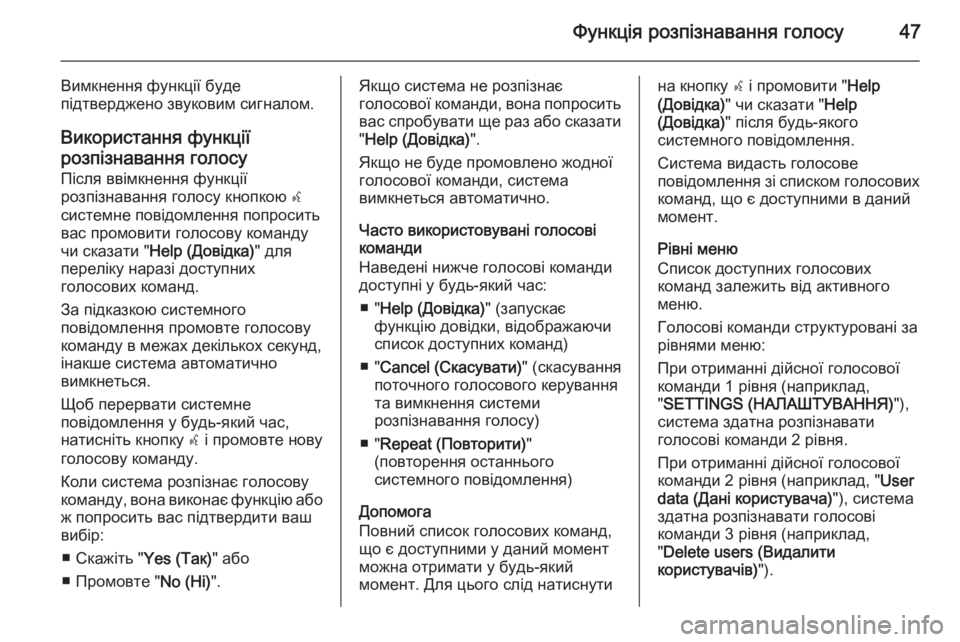
–§—Г–љ–Ї—Ж—Ц—П —А–Њ–Ј–њ—Ц–Ј–љ–∞–≤–∞–љ–љ—П –≥–Њ–ї–Њ—Б—Г47
–Т–Є–Љ–Ї–љ–µ–љ–љ—П —Д—Г–љ–Ї—Ж—Ц—Ч –±—Г–і–µ
–њ—Ц–і—В–≤–µ—А–і–ґ–µ–љ–Њ –Ј–≤—Г–Ї–Њ–≤–Є–Љ —Б–Є–≥–љ–∞–ї–Њ–Љ.
–Т–Є–Ї–Њ—А–Є—Б—В–∞–љ–љ—П —Д—Г–љ–Ї—Ж—Ц—Ч
—А–Њ–Ј–њ—Ц–Ј–љ–∞–≤–∞–љ–љ—П –≥–Њ–ї–Њ—Б—Г
–Я—Ц—Б–ї—П –≤–≤—Ц–Љ–Ї–љ–µ–љ–љ—П —Д—Г–љ–Ї—Ж—Ц—Ч
—А–Њ–Ј–њ—Ц–Ј–љ–∞–≤–∞–љ–љ—П –≥–Њ–ї–Њ—Б—Г –Ї–љ–Њ–њ–Ї–Њ—О s
—Б–Є—Б—В–µ–Љ–љ–µ –њ–Њ–≤—Ц–і–Њ–Љ–ї–µ–љ–љ—П –њ–Њ–њ—А–Њ—Б–Є—В—М
–≤–∞—Б –њ—А–Њ–Љ–Њ–≤–Є—В–Є –≥–Њ–ї–Њ—Б–Њ–≤—Г –Ї–Њ–Љ–∞–љ–і—Г
—З–Є —Б–Ї–∞–Ј–∞—В–Є " Help (–Ф–Њ–≤—Ц–і–Ї–∞) " –і–ї—П
–њ–µ—А–µ–ї—Ц–Ї—Г –љ–∞—А–∞–Ј—Ц –і–Њ—Б—В—Г–њ–љ–Є—Е
–≥–Њ–ї–Њ—Б–Њ–≤–Є—Е –Ї–Њ–Љ–∞–љ–і.
–Ч–∞ –њ—Ц–і–Ї–∞–Ј–Ї–Њ—О —Б–Є—Б—В–µ–Љ–љ–Њ–≥–Њ
–њ–Њ–≤—Ц–і–Њ–Љ–ї–µ–љ–љ—П –њ—А–Њ–Љ–Њ–≤—В–µ –≥–Њ–ї–Њ—Б–Њ–≤—Г –Ї–Њ–Љ–∞–љ–і—Г –≤ –Љ–µ–ґ–∞—Е –і–µ–Ї—Ц–ї—М–Ї–Њ—Е —Б–µ–Ї—Г–љ–і,
—Ц–љ–∞–Ї—И–µ —Б–Є—Б—В–µ–Љ–∞ –∞–≤—В–Њ–Љ–∞—В–Є—З–љ–Њ
–≤–Є–Љ–Ї–љ–µ—В—М—Б—П.
–©–Њ–± –њ–µ—А–µ—А–≤–∞—В–Є —Б–Є—Б—В–µ–Љ–љ–µ
–њ–Њ–≤—Ц–і–Њ–Љ–ї–µ–љ–љ—П —Г –±—Г–і—М-—П–Ї–Є–є —З–∞—Б,
–љ–∞—В–Є—Б–љ—Ц—В—М –Ї–љ–Њ–њ–Ї—Г s —Ц –њ—А–Њ–Љ–Њ–≤—В–µ –љ–Њ–≤—Г
–≥–Њ–ї–Њ—Б–Њ–≤—Г –Ї–Њ–Љ–∞–љ–і—Г.
–Ъ–Њ–ї–Є —Б–Є—Б—В–µ–Љ–∞ —А–Њ–Ј–њ—Ц–Ј–љ–∞—Ф –≥–Њ–ї–Њ—Б–Њ–≤—Г
–Ї–Њ–Љ–∞–љ–і—Г, –≤–Њ–љ–∞ –≤–Є–Ї–Њ–љ–∞—Ф —Д—Г–љ–Ї—Ж—Ц—О –∞–±–Њ –ґ –њ–Њ–њ—А–Њ—Б–Є—В—М –≤–∞—Б –њ—Ц–і—В–≤–µ—А–і–Є—В–Є –≤–∞—И
–≤–Є–±—Ц—А:
вЦ† –°–Ї–∞–ґ—Ц—В—М " Yes (–Ґ–∞–Ї)" –∞–±–Њ
вЦ† –Я—А–Њ–Љ–Њ–≤—В–µ " No (–Э—Ц)".–ѓ–Ї—Й–Њ —Б–Є—Б—В–µ–Љ–∞ –љ–µ —А–Њ–Ј–њ—Ц–Ј–љ–∞—Ф
–≥–Њ–ї–Њ—Б–Њ–≤–Њ—Ч –Ї–Њ–Љ–∞–љ–і–Є, –≤–Њ–љ–∞ –њ–Њ–њ—А–Њ—Б–Є—В—М –≤–∞—Б —Б–њ—А–Њ–±—Г–≤–∞—В–Є —Й–µ —А–∞–Ј –∞–±–Њ —Б–Ї–∞–Ј–∞—В–Є
" Help (–Ф–Њ–≤—Ц–і–Ї–∞) ".
–ѓ–Ї—Й–Њ –љ–µ –±—Г–і–µ –њ—А–Њ–Љ–Њ–≤–ї–µ–љ–Њ –ґ–Њ–і–љ–Њ—Ч
–≥–Њ–ї–Њ—Б–Њ–≤–Њ—Ч –Ї–Њ–Љ–∞–љ–і–Є, —Б–Є—Б—В–µ–Љ–∞
–≤–Є–Љ–Ї–љ–µ—В—М—Б—П –∞–≤—В–Њ–Љ–∞—В–Є—З–љ–Њ.
–І–∞—Б—В–Њ –≤–Є–Ї–Њ—А–Є—Б—В–Њ–≤—Г–≤–∞–љ—Ц –≥–Њ–ї–Њ—Б–Њ–≤—Ц
–Ї–Њ–Љ–∞–љ–і–Є
–Э–∞–≤–µ–і–µ–љ—Ц –љ–Є–ґ—З–µ –≥–Њ–ї–Њ—Б–Њ–≤—Ц –Ї–Њ–Љ–∞–љ–і–Є
–і–Њ—Б—В—Г–њ–љ—Ц —Г –±—Г–і—М-—П–Ї–Є–є —З–∞—Б:
вЦ† " Help (–Ф–Њ–≤—Ц–і–Ї–∞) " (–Ј–∞–њ—Г—Б–Ї–∞—Ф
—Д—Г–љ–Ї—Ж—Ц—О –і–Њ–≤—Ц–і–Ї–Є, –≤—Ц–і–Њ–±—А–∞–ґ–∞—О—З–Є
—Б–њ–Є—Б–Њ–Ї –і–Њ—Б—В—Г–њ–љ–Є—Е –Ї–Њ–Љ–∞–љ–і)
вЦ† " Cancel (–°–Ї–∞—Б—Г–≤–∞—В–Є) " (—Б–Ї–∞—Б—Г–≤–∞–љ–љ—П
–њ–Њ—В–Њ—З–љ–Њ–≥–Њ –≥–Њ–ї–Њ—Б–Њ–≤–Њ–≥–Њ –Ї–µ—А—Г–≤–∞–љ–љ—П
—В–∞ –≤–Є–Љ–Ї–љ–µ–љ–љ—П —Б–Є—Б—В–µ–Љ–Є
—А–Њ–Ј–њ—Ц–Ј–љ–∞–≤–∞–љ–љ—П –≥–Њ–ї–Њ—Б—Г)
вЦ† " Repeat (–Я–Њ–≤—В–Њ—А–Є—В–Є) "
(–њ–Њ–≤—В–Њ—А–µ–љ–љ—П –Њ—Б—В–∞–љ–љ—М–Њ–≥–Њ
—Б–Є—Б—В–µ–Љ–љ–Њ–≥–Њ –њ–Њ–≤—Ц–і–Њ–Љ–ї–µ–љ–љ—П)
–Ф–Њ–њ–Њ–Љ–Њ–≥–∞
–Я–Њ–≤–љ–Є–є —Б–њ–Є—Б–Њ–Ї –≥–Њ–ї–Њ—Б–Њ–≤–Є—Е –Ї–Њ–Љ–∞–љ–і,
—Й–Њ —Ф –і–Њ—Б—В—Г–њ–љ–Є–Љ–Є —Г –і–∞–љ–Є–є –Љ–Њ–Љ–µ–љ—В
–Љ–Њ–ґ–љ–∞ –Њ—В—А–Є–Љ–∞—В–Є —Г –±—Г–і—М-—П–Ї–Є–є
–Љ–Њ–Љ–µ–љ—В. –Ф–ї—П —Ж—М–Њ–≥–Њ —Б–ї—Ц–і –љ–∞—В–Є—Б–љ—Г—В–Є–љ–∞ –Ї–љ–Њ–њ–Ї—Г s —Ц –њ—А–Њ–Љ–Њ–≤–Є—В–Є " Help
(–Ф–Њ–≤—Ц–і–Ї–∞) " —З–Є —Б–Ї–∞–Ј–∞—В–Є " Help
(–Ф–Њ–≤—Ц–і–Ї–∞) " –њ—Ц—Б–ї—П –±—Г–і—М-—П–Ї–Њ–≥–Њ
—Б–Є—Б—В–µ–Љ–љ–Њ–≥–Њ –њ–Њ–≤—Ц–і–Њ–Љ–ї–µ–љ–љ—П.
–°–Є—Б—В–µ–Љ–∞ –≤–Є–і–∞—Б—В—М –≥–Њ–ї–Њ—Б–Њ–≤–µ
–њ–Њ–≤—Ц–і–Њ–Љ–ї–µ–љ–љ—П –Ј—Ц —Б–њ–Є—Б–Ї–Њ–Љ –≥–Њ–ї–Њ—Б–Њ–≤–Є—Е –Ї–Њ–Љ–∞–љ–і, —Й–Њ —Ф –і–Њ—Б—В—Г–њ–љ–Є–Љ–Є –≤ –і–∞–љ–Є–є
–Љ–Њ–Љ–µ–љ—В.
–†—Ц–≤–љ—Ц –Љ–µ–љ—О
–°–њ–Є—Б–Њ–Ї –і–Њ—Б—В—Г–њ–љ–Є—Е –≥–Њ–ї–Њ—Б–Њ–≤–Є—Е
–Ї–Њ–Љ–∞–љ–і –Ј–∞–ї–µ–ґ–Є—В—М –≤—Ц–і –∞–Ї—В–Є–≤–љ–Њ–≥–Њ
–Љ–µ–љ—О.
–У–Њ–ї–Њ—Б–Њ–≤—Ц –Ї–Њ–Љ–∞–љ–і–Є —Б—В—А—Г–Ї—В—Г—А–Њ–≤–∞–љ—Ц –Ј–∞
—А—Ц–≤–љ—П–Љ–Є –Љ–µ–љ—О:
–Я—А–Є –Њ—В—А–Є–Љ–∞–љ–љ—Ц –і—Ц–є—Б–љ–Њ—Ч –≥–Њ–ї–Њ—Б–Њ–≤–Њ—Ч
–Ї–Њ–Љ–∞–љ–і–Є 1 —А—Ц–≤–љ—П (–љ–∞–њ—А–Є–Ї–ї–∞–і,
" SETTINGS (–Э–Р–Ы–Р–®–Ґ–£–Т–Р–Э–Э–ѓ) "),
—Б–Є—Б—В–µ–Љ–∞ –Ј–і–∞—В–љ–∞ —А–Њ–Ј–њ—Ц–Ј–љ–∞–≤–∞—В–Є –≥–Њ–ї–Њ—Б–Њ–≤—Ц –Ї–Њ–Љ–∞–љ–і–Є 2 —А—Ц–≤–љ—П.
–Я—А–Є –Њ—В—А–Є–Љ–∞–љ–љ—Ц –і—Ц–є—Б–љ–Њ—Ч –≥–Њ–ї–Њ—Б–Њ–≤–Њ—Ч
–Ї–Њ–Љ–∞–љ–і–Є 2 —А—Ц–≤–љ—П (–љ–∞–њ—А–Є–Ї–ї–∞–і, " User
data (–Ф–∞–љ—Ц –Ї–Њ—А–Є—Б—В—Г–≤–∞—З–∞) "), —Б–Є—Б—В–µ–Љ–∞
–Ј–і–∞—В–љ–∞ —А–Њ–Ј–њ—Ц–Ј–љ–∞–≤–∞—В–Є –≥–Њ–ї–Њ—Б–Њ–≤—Ц
–Ї–Њ–Љ–∞–љ–і–Є 3 —А—Ц–≤–љ—П (–љ–∞–њ—А–Є–Ї–ї–∞–і,
" Delete users (–Т–Є–і–∞–ї–Є—В–Є
–Ї–Њ—А–Є—Б—В—Г–≤–∞—З—Ц–≤) ").
Page 48 of 77
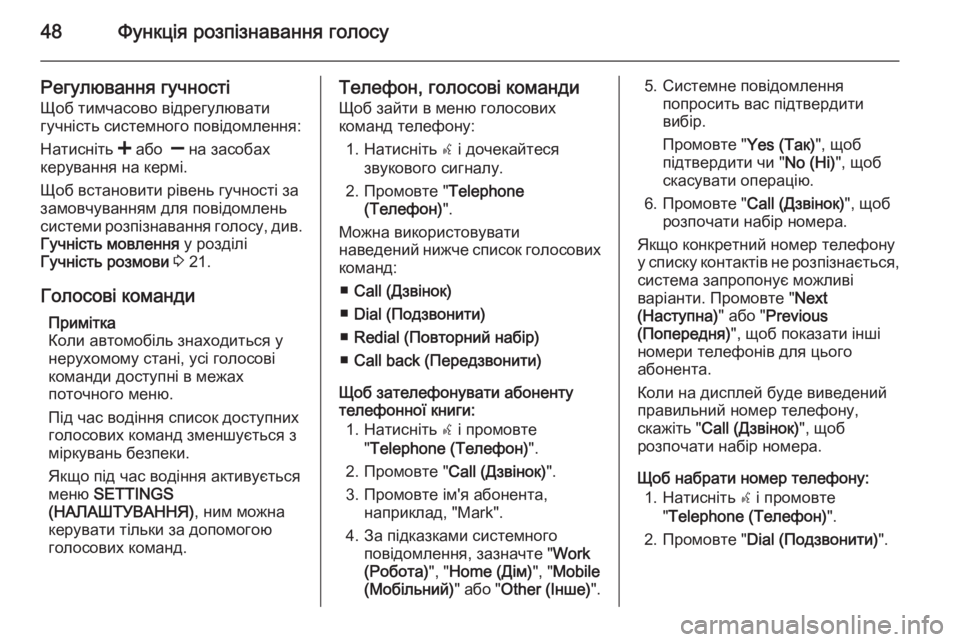
48–§—Г–љ–Ї—Ж—Ц—П —А–Њ–Ј–њ—Ц–Ј–љ–∞–≤–∞–љ–љ—П –≥–Њ–ї–Њ—Б—Г
–†–µ–≥—Г–ї—О–≤–∞–љ–љ—П –≥—Г—З–љ–Њ—Б—В—Ц–©–Њ–± —В–Є–Љ—З–∞—Б–Њ–≤–Њ –≤—Ц–і—А–µ–≥—Г–ї—О–≤–∞—В–Є
–≥—Г—З–љ—Ц—Б—В—М —Б–Є—Б—В–µ–Љ–љ–Њ–≥–Њ –њ–Њ–≤—Ц–і–Њ–Љ–ї–µ–љ–љ—П:
–Э–∞—В–Є—Б–љ—Ц—В—М < –∞–±–Њ ] –љ–∞ –Ј–∞—Б–Њ–±–∞—Е
–Ї–µ—А—Г–≤–∞–љ–љ—П –љ–∞ –Ї–µ—А–Љ—Ц.
–©–Њ–± –≤—Б—В–∞–љ–Њ–≤–Є—В–Є —А—Ц–≤–µ–љ—М –≥—Г—З–љ–Њ—Б—В—Ц –Ј–∞ –Ј–∞–Љ–Њ–≤—З—Г–≤–∞–љ–љ—П–Љ –і–ї—П –њ–Њ–≤—Ц–і–Њ–Љ–ї–µ–љ—М
—Б–Є—Б—В–µ–Љ–Є —А–Њ–Ј–њ—Ц–Ј–љ–∞–≤–∞–љ–љ—П –≥–Њ–ї–Њ—Б—Г, –і–Є–≤.
–У—Г—З–љ—Ц—Б—В—М –Љ–Њ–≤–ї–µ–љ–љ—П —Г —А–Њ–Ј–і—Ц–ї—Ц
–У—Г—З–љ—Ц—Б—В—М —А–Њ–Ј–Љ–Њ–≤–Є 3 21.
–У–Њ–ї–Њ—Б–Њ–≤—Ц –Ї–Њ–Љ–∞–љ–і–Є –Я—А–Є–Љ—Ц—В–Ї–∞
–Ъ–Њ–ї–Є –∞–≤—В–Њ–Љ–Њ–±—Ц–ї—М –Ј–љ–∞—Е–Њ–і–Є—В—М—Б—П —Г
–љ–µ—А—Г—Е–Њ–Љ–Њ–Љ—Г —Б—В–∞–љ—Ц, —Г—Б—Ц –≥–Њ–ї–Њ—Б–Њ–≤—Ц –Ї–Њ–Љ–∞–љ–і–Є –і–Њ—Б—В—Г–њ–љ—Ц –≤ –Љ–µ–ґ–∞—Е
–њ–Њ—В–Њ—З–љ–Њ–≥–Њ –Љ–µ–љ—О.
–Я—Ц–і —З–∞—Б –≤–Њ–і—Ц–љ–љ—П —Б–њ–Є—Б–Њ–Ї –і–Њ—Б—В—Г–њ–љ–Є—Е
–≥–Њ–ї–Њ—Б–Њ–≤–Є—Е –Ї–Њ–Љ–∞–љ–і –Ј–Љ–µ–љ—И—Г—Ф—В—М—Б—П –Ј
–Љ—Ц—А–Ї—Г–≤–∞–љ—М –±–µ–Ј–њ–µ–Ї–Є.
–ѓ–Ї—Й–Њ –њ—Ц–і —З–∞—Б –≤–Њ–і—Ц–љ–љ—П –∞–Ї—В–Є–≤—Г—Ф—В—М—Б—П
–Љ–µ–љ—О SETTINGS
(–Э–Р–Ы–Р–®–Ґ–£–Т–Р–Э–Э–ѓ) , –љ–Є–Љ –Љ–Њ–ґ–љ–∞
–Ї–µ—А—Г–≤–∞—В–Є —В—Ц–ї—М–Ї–Є –Ј–∞ –і–Њ–њ–Њ–Љ–Њ–≥–Њ—О
–≥–Њ–ї–Њ—Б–Њ–≤–Є—Е –Ї–Њ–Љ–∞–љ–і.–Ґ–µ–ї–µ—Д–Њ–љ, –≥–Њ–ї–Њ—Б–Њ–≤—Ц –Ї–Њ–Љ–∞–љ–і–Є
–©–Њ–± –Ј–∞–є—В–Є –≤ –Љ–µ–љ—О –≥–Њ–ї–Њ—Б–Њ–≤–Є—Е
–Ї–Њ–Љ–∞–љ–і —В–µ–ї–µ—Д–Њ–љ—Г:
1. –Э–∞—В–Є—Б–љ—Ц—В—М s —Ц –і–Њ—З–µ–Ї–∞–є—В–µ—Б—П
–Ј–≤—Г–Ї–Њ–≤–Њ–≥–Њ —Б–Є–≥–љ–∞–ї—Г.
2. –Я—А–Њ–Љ–Њ–≤—В–µ " Telephone
(–Ґ–µ–ї–µ—Д–Њ–љ) ".
–Ь–Њ–ґ–љ–∞ –≤–Є–Ї–Њ—А–Є—Б—В–Њ–≤—Г–≤–∞—В–Є
–љ–∞–≤–µ–і–µ–љ–Є–є –љ–Є–ґ—З–µ —Б–њ–Є—Б–Њ–Ї –≥–Њ–ї–Њ—Б–Њ–≤–Є—Е –Ї–Њ–Љ–∞–љ–і:
вЦ† Call (–Ф–Ј–≤—Ц–љ–Њ–Ї)
вЦ† Dial (–Я–Њ–і–Ј–≤–Њ–љ–Є—В–Є)
вЦ† Redial (–Я–Њ–≤—В–Њ—А–љ–Є–є –љ–∞–±—Ц—А)
вЦ† Call back (–Я–µ—А–µ–і–Ј–≤–Њ–љ–Є—В–Є)
–©–Њ–± –Ј–∞—В–µ–ї–µ—Д–Њ–љ—Г–≤–∞—В–Є –∞–±–Њ–љ–µ–љ—В—Г
—В–µ–ї–µ—Д–Њ–љ–љ–Њ—Ч –Ї–љ–Є–≥–Є:
1. –Э–∞—В–Є—Б–љ—Ц—В—М s —Ц –њ—А–Њ–Љ–Њ–≤—В–µ
" Telephone (–Ґ–µ–ї–µ—Д–Њ–љ) ".
2. –Я—А–Њ–Љ–Њ–≤—В–µ " Call (–Ф–Ј–≤—Ц–љ–Њ–Ї)".
3. –Я—А–Њ–Љ–Њ–≤—В–µ —Ц–Љ'—П –∞–±–Њ–љ–µ–љ—В–∞, –љ–∞–њ—А–Є–Ї–ї–∞–і, "Mark".
4. –Ч–∞ –њ—Ц–і–Ї–∞–Ј–Ї–∞–Љ–Є —Б–Є—Б—В–µ–Љ–љ–Њ–≥–Њ –њ–Њ–≤—Ц–і–Њ–Љ–ї–µ–љ–љ—П, –Ј–∞–Ј–љ–∞—З—В–µ " Work
(–†–Њ–±–Њ—В–∞) ", "Home (–Ф—Ц–Љ) ", "Mobile
(–Ь–Њ–±—Ц–ї—М–љ–Є–є) " –∞–±–Њ "Other (–Ж–љ—И–µ) ".5. –°–Є—Б—В–µ–Љ–љ–µ –њ–Њ–≤—Ц–і–Њ–Љ–ї–µ–љ–љ—П
–њ–Њ–њ—А–Њ—Б–Є—В—М –≤–∞—Б –њ—Ц–і—В–≤–µ—А–і–Є—В–Є
–≤–Є–±—Ц—А.
–Я—А–Њ–Љ–Њ–≤—В–µ " Yes (–Ґ–∞–Ї)", —Й–Њ–±
–њ—Ц–і—В–≤–µ—А–і–Є—В–Є —З–Є " No (–Э—Ц)", —Й–Њ–±
—Б–Ї–∞—Б—Г–≤–∞—В–Є –Њ–њ–µ—А–∞—Ж—Ц—О.
6. –Я—А–Њ–Љ–Њ–≤—В–µ " Call (–Ф–Ј–≤—Ц–љ–Њ–Ї)", —Й–Њ–±
—А–Њ–Ј–њ–Њ—З–∞—В–Є –љ–∞–±—Ц—А –љ–Њ–Љ–µ—А–∞.
–ѓ–Ї—Й–Њ –Ї–Њ–љ–Ї—А–µ—В–љ–Є–є –љ–Њ–Љ–µ—А —В–µ–ї–µ—Д–Њ–љ—Г
—Г —Б–њ–Є—Б–Ї—Г –Ї–Њ–љ—В–∞–Ї—В—Ц–≤ –љ–µ —А–Њ–Ј–њ—Ц–Ј–љ–∞—Ф—В—М—Б—П,
—Б–Є—Б—В–µ–Љ–∞ –Ј–∞–њ—А–Њ–њ–Њ–љ—Г—Ф –Љ–Њ–ґ–ї–Є–≤—Ц
–≤–∞—А—Ц–∞–љ—В–Є. –Я—А–Њ–Љ–Њ–≤—В–µ " Next
(–Э–∞—Б—В—Г–њ–љ–∞) " –∞–±–Њ "Previous
(–Я–Њ–њ–µ—А–µ–і–љ—П) ", —Й–Њ–± –њ–Њ–Ї–∞–Ј–∞—В–Є —Ц–љ—И—Ц
–љ–Њ–Љ–µ—А–Є —В–µ–ї–µ—Д–Њ–љ—Ц–≤ –і–ї—П —Ж—М–Њ–≥–Њ
–∞–±–Њ–љ–µ–љ—В–∞.
–Ъ–Њ–ї–Є –љ–∞ –і–Є—Б–њ–ї–µ–є –±—Г–і–µ –≤–Є–≤–µ–і–µ–љ–Є–є
–њ—А–∞–≤–Є–ї—М–љ–Є–є –љ–Њ–Љ–µ—А —В–µ–ї–µ—Д–Њ–љ—Г,
—Б–Ї–∞–ґ—Ц—В—М " Call (–Ф–Ј–≤—Ц–љ–Њ–Ї) ", —Й–Њ–±
—А–Њ–Ј–њ–Њ—З–∞—В–Є –љ–∞–±—Ц—А –љ–Њ–Љ–µ—А–∞.
–©–Њ–± –љ–∞–±—А–∞—В–Є –љ–Њ–Љ–µ—А —В–µ–ї–µ—Д–Њ–љ—Г: 1. –Э–∞—В–Є—Б–љ—Ц—В—М s —Ц –њ—А–Њ–Љ–Њ–≤—В–µ
" Telephone (–Ґ–µ–ї–µ—Д–Њ–љ) ".
2. –Я—А–Њ–Љ–Њ–≤—В–µ " Dial (–Я–Њ–і–Ј–≤–Њ–љ–Є—В–Є) ".